כיצד לחבר בקר לאייפד
מה צריך לדעת
- הכנס בקר משחק תואם למצב התאמה על ידי לחיצה ארוכה על לחצן ה-Bluetooth למשך מספר שניות.
- ב-iPad, עבור אל הגדרות > בלוטות. הפעל את ה-Bluetooth, במידת הצורך, ובחר את הבקר מרשימת ההתקנים הזמינים.
- הערה: חיבור בקר PS4 כרוך בפריצת ג'יל של האייפד שלך ואפליקציה של צד שלישי.
אם אתה מוכן לקחת את שלך אייפד משחק לשלב הבא, אולי תרצה להשתמש בבקר פיזי עם הטאבלט שלך. מאמר זה מסביר כיצד לחבר מגוון של בקרי גיימינג לאייפד שלך, כולל בקר Xbox One, ה-DualShock וה-GameVice.
חבר בקר מאושר iPad MFI
יצרנים, כגון SteelSeries, החלו לייצר בקרים שתוכננו במיוחד עבור מכשירים ניידים כמו ה-iPad של אפל - מוצרים אלה ידועים בתור 'Made For iPhone' או מכשירי MFI. אם אספת בקר אלחוטי מחברה כזו, יהיה עליך לחבר אותו באמצעות בלוטות.
בעוד כל מכשיר מתחבר בצורה מעט שונה, ואנו ממליצים לעיין במדריך המצורף למכשיר שלך, אתה יכול לבצע את השלבים הכלליים האלה כדי לעזור בתהליך.
-
מתחילים ב מדליק בקר ה-Bluetooth שלך והצבתו מצב זיווג; בדרך כלל ניתן להשיג זאת על ידי לחיצה ממושכת על כפתור/מתג Bluetooth במכשיר.
רוב המכשירים מאשרים שהם הושמו בהצלחה במצב התאמה עם אורות מהבהבים כחולים ואדומים.
ב-iPad שלך, פתח את הגדרות האפליקציה ובחר את בלוטות אוֹפְּצִיָה.
ראשית, ודא זאת Bluetooth מופעל - מסומן על ידי מתג מחוון ירוק - ואז הקש על שם המכשיר תַחַת מכשירים אחרים להתחבר.
הבקר שלך אמור להיות מחובר כעת לאייפד שלך ותוכל להתחיל לשחק.
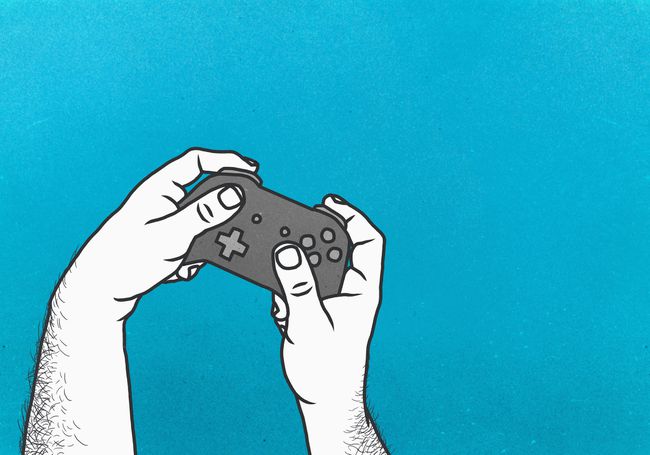
חבר בקר Xbox One לאייפד
לגיימרים המעוניינים לחבר בקר מוכר לאייפד שלהם יש מזל אם הם רגילים להשתמש ב- אקסבוקס אחד בקר. התהליך לחיבור בקר Xbox One לאייפד שלך דומה לכל מכשיר בלוטות' אחר והוא מתואר בפירוט להלן.
תהליך זה עובד רק עם בקר ה-Xbox One. בקר ה-Xbox 360 הישן יותר אינו תומך בשיטה זו.
-
מתחילים ב מדליק שֶׁלְךָ בקר Xbox One והצבתו פנימה מצב זיווג; ניתן להשיג זאת על ידי לחיצה על אקס בוקסלַחְצָן - לחצן הלוגו העגול המרכזי.
אם קונסולת Xbox One כבר מותאמת לבקר שלך, היא תשתלט כאשר תנסה לשייך את הבקר שלך לאייפד. הקפד לכבות לחלוטין את קונסולת ה-Xbox One שלך - לא רק מצב המתנה - כשאתה עוקב אחר המדריך הזה.
ב-iPad שלך, פתח את הגדרות האפליקציה ובחר את בלוטות אוֹפְּצִיָה.
ראשית, ודא זאת Bluetooth מופעל - מסומן על ידי מתג מחוון ירוק - ואז הקש על בקר ה-Xbox One מתחת מכשירים אחרים להתחבר.
הבקר שלך אמור להיות מחובר כעת לאייפד שלך ותוכל להתחיל לשחק.
חבר בקר פלייסטיישן לאייפד

למרות שני ה פלייסטיישן ובקרי Xbox One שניהם משתמשים ב-Bluetooth כדי להתחבר למכשירים, האייפד לא מזהה בקרי פלייסטיישן בלי קצת פריצה. פריצה שיכולה לפגוע באבטחת האייפד שלך.
כדי להשתמש בבקר PS3 או PS4 עם האייפד שלך, תחילה תצטרך לפרוץ את המכשיר. לאחר פריצת הכלא, בצע את השלבים הבאים כדי להתקין בקרים עבור כולם מחנות Cydia.
פריצת Jailbreak היא אזור אפור לבטיחות המכשיר. אפל אינה תומכת רשמית בגירסאות שבורות כלא של התוכנה שלהם. בנוסף, פריצת ג'יל יכולה להציג למכשיר שלך סיכוני אבטחה פוטנציאליים לאורך הדרך.
במכשיר השבור שלך, פתח את סידיה אפליקציה.
חפש את ה בקרים לכולם אפליקציה ו להתקין זה.
לְחַבֵּר גם את בקר הפלייסטיישן וגם את ה-iPad למחשב Mac או PC.
-
ב-Mac או PC, הורד את ה צמד בקר Sixaxis אפליקציה ו לִפְתוֹחַ זה.
בחר את התאם בקר לאייפד לַחְצָן.
לְנַתֵק בקר האייפד והפלייסטיישן שלך מה-Mac או PC.
בעת השקת משחק באייפד שלך, הוא יודיע שהוא מוכן לבקר פלייסטיישן. לחץ על פלייסטיישןלַחְצָן בבקר שלך כדי להתחבר.
הבקר שלך אמור להיות מחובר כעת לאייפד שלך ותוכל להתחיל לשחק.
חבר בקר GameVice לאייפד

חברה אחת זכתה לא מעט בשוק בקרי האייפד והם ידועים בשם GameVice. הם מציעים מספר בקרים שונים המחוברים למכשירי אייפון ואייפד קל להטביע ג'ויסטיקים אנלוגיים כפולים, כרית D-Pad, פגושים, טריגרים וכפתורים בכמה ספורים בלבד שניות.
GameVice עדיין לא שחררה גרסה של הבקר שלהם התואמת את האייפדים העדכניים ביותר עם מסך מקצה לקצה מכיוון שהם משתמשים ביציאת USB-C ולא ביציאת תאורה.
ראשית, ודא שרכשת את הגרסה הנכונה של בקר GameVice עבור האייפד שלך - גרסאות שונות מיועדות לדגמים שונים.
לְחַבֵּר החלק הימני של הבקר שלך יציאת תאורה דרך המחבר המובנה שלו.
עַכשָׁיו, לִמְתוֹחַ החלק השמאלי של הבקר אל הקצה הנגדי של האייפד ו לבטחזה.
הבקר שלך אמור להיות מחובר כעת לאייפד שלך ותוכל להתחיל לשחק.
פתרון בעיות חיבור
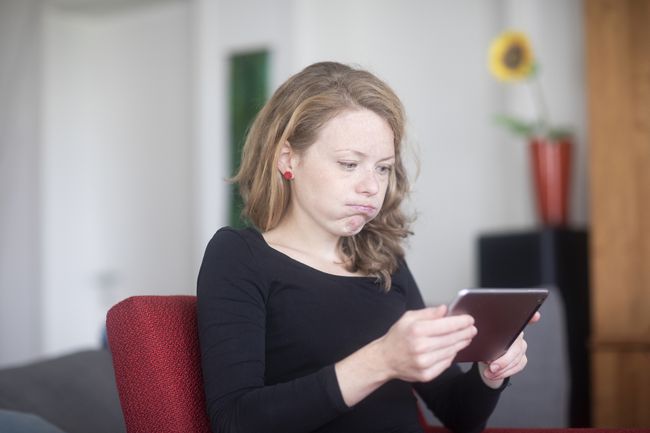
ייתכן שתתמודד עם כמה בעיות בעת ניסיון לחבר את הבקר שלך לאייפד. בדוק את הטיפים והטריקים האלה כדי להתגבר על מכשולים אפשריים בפתרון בעיות.
- נסה להציב את הבקר שוב במצב התאמה, ייתכן שהתהליך נכשל במהלך המאמץ הראשון - עיין במדריך הבקר לקבלת הוראות מלאות.
- ודא שהבקר האלחוטי שלך טעון במלואו ואין לו סוללה חלשה מכיוון שהדבר עלול למנוע חיבור.
- בדוק שוב כדי לוודא שפונקציונליות ה-Bluetooth של iPad שלך מופעלת והמכשיר שלך אינו במצב טיסה.
- עדכון ל- הגרסה האחרונה של iOS כך שהמכשיר שלך תואם לאביזרים העדכניים ביותר.
- אם המוצר הוא מוצר עם אישור MFI, פנה ליצרן לקבלת סיוע בחיבורו לאייפד שלך.
בקרים שאינם בעלי אישור MFI כגון בקר Xbox One או כל בקר לפלייסטיישן אינם נתמכים על ידי אפל.
אם גרוע יותר מגיע לגרוע, אתה תמיד יכול לבקר א חנות אפל המקומית שבו הם יכולים לסייע לך בחיבור עם בקרים מאושרים של MFI.
